Hur man byter över WhatsApp Video Transfer Limit
WhatsApp är en av de mest populära IM-apparna somanvänds inte bara för att kommunicera via text utan också handlar om utbyte av musik, videor, bilder och till och med din nuvarande plats. Antalet aktiva användare är över 600 miljoner och finns tillgängligt på flera plattformar som iOS, Android och Windows.
Men tjänsten kommer med filstorleksbegränsning. Hur stor är den och hur kan du övervinna den?
WhatsApp videofilstorleksgräns
För att hålla sina servrar intakta, begränsar WhatsAppbilaga filstorlek. Allt du delar med appen kan inte överstiga 16 MB. Gränsen påverkar sannolikt inte dina texter eller dina bilder såvida du inte delar foton av högsta kvalitet från en high-end SLR.
Men videor, till och med amatörsfilmer kanöverskrider enkelt 20 MB med tanke på att varaktigheten är tillräckligt lång. Och eftersom vi alla älskar att dela videor så mycket kommer denna begränsning att hindra vår väg till fullständig frihet att dela.
Lyckligtvis finns det flera sätt du kan göra för att övervinna begränsningen.
Komprimera videor
Det första alternativet för att övervinna filstorleksgränsen är att minska din videostorlek. Du kan göra detta genom att använda:
- Telefonappar som videokompressor (tillgänglig för iOS och Android)
- Online-omvandlare som ClipChamp, VideoSmaller och Zamzar.
- Skrivbordsappar som Handbroms.
Gör rotändringarna på Android
Det andra alternativet är att ändra begränsningenfrån WhatsApp-appen själv. Om du äger en rotad Android-enhet kan du prova den här metoden. Du måste göra en mindre redigering till en viss XML-fil för att säkerställa att mod fungerar korrekt. Genom att göra mod kan du sträcka gränsen på 16 MB upp till 2 GB. Se bara till att din dataplan kan hantera den stora filen.
En annan sak att tänka på är att tweaking återställs till dess ursprungliga 16 MB varje gång du startar om din enhet, och när WhatsApp uppdateras.
Och det viktigaste att komma ihåg är att justera kärnan i ditt system kan orsaka allvarliga skador på operativsystemet och orsaka funktionsfel i appen och enheten. Så fortsätt på egen risk.
Innan du börjar:
Det är två saker som du bör tänka på; de enheten måste vara förankrad så den kan öppna filen och redigera den och du behöver också en root explorer med en textredigerare som Root Browser Av Jrummy Apps. Så låt oss börja.
1. WhatsApp ska installeras och användaren ska vara inloggad.
2. Öppna Root Browser-appen.
3. Ge röntillstånd när meddelandet uppmanas.

4. Öppna "data" och tryck på "data" igen.
5. Öppna mappen ‘com.WhatsApp’ och sedan mappen ‘shared_prefs’. Här hittar du huvudfilen med namnet "com.WhatsApp_prefrences.xml".

6. Tryck på "com.WhatsApp_prefrences" och tryck på Öppna med.
7. Öppna RB Text Editor från listan över givna appar.
8. Du kommer att se filen öppnad med textredigeraren.
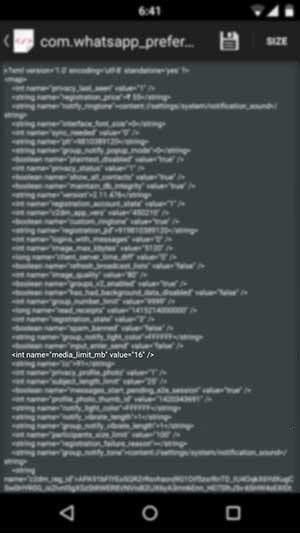
9. Nu måste du hitta nyckelorden för filstorlek från den medföljande texten.
10. Ändra nu numret 16 till önskat värde.
11. De ersatta siffrorna är i MB och bör vara högst 2048.
12. Nu ska du spara och avsluta filen.
13. Starta om din enhet i tid och njut av ökad fildelning.
Skydda dina WhatsApp-data
Som nämnts tidigare, klingra med kärnansystemet har stor risk. Medan fel kan åtgärdas är det ofta oåterkalleligt att förlora dina uppgifter. För att skydda dina data behöver du hjälp från WhatsApp Recovery. Med WhatsApp Data Recovery kan du gå tillbaka förlorade eller raderade WhatsApp-chattar inklusive meddelanden, videor och foton enkelt från iOS- och Android-telefoner.









